Få insyn med instrumentpaneler
Instrumentpaneler i Dynamics 365 Sales ger en översikt över affärsdata som du kan agera efter som kan visas i hela organisationen. Använd instrumentpaneler om du snabbt vill se viktiga data.
Med instrumentpaneler används vyer, listor och diagram för att hämta data som är viktiga för dig till en plats.
Om du vill öppna instrumentpaneler väljer du instrumentpaneler i webbplatsöversikten.
försäljningsnav levereras med vissa inbyggda instrumentpaneler som du kan använda för att snabbt få insikter om försäljningsdata och teamprestanda. Instrumentpanelerna visar dagliga, arbetsrelaterade försäljningssiffror, t.ex. aktiviteter som du arbetar med, försäljningsförloppet eller dina öppna affärsmöjligheter och leads.
Säljare eller chefer använder diagram för försäljningspipeline för att visualisera intäkterna för en affärsmöjlighet utifrån varje pipelinefas. Mer information: Förstå diagrammet för försäljningspipeline och dess faser
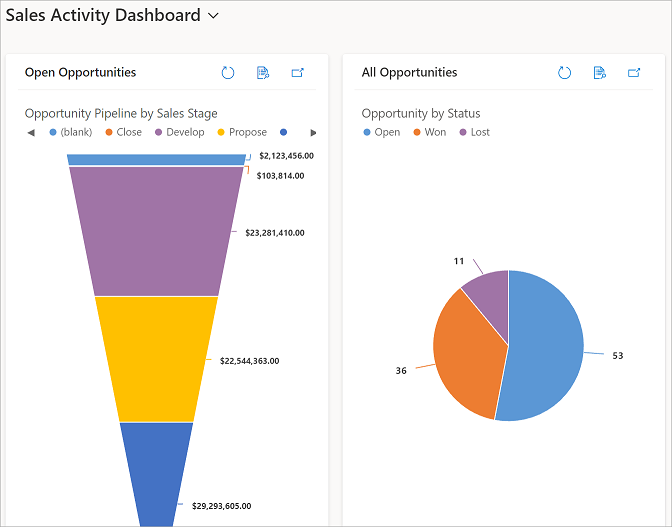
Sales Professional levereras med följande inbyggda instrumentpaneler som du kan använda för att snabbt få insikter om försäljningsdata och teamprestanda.
Den här instrumentpanelen visar data som hjälper försäljningsansvariga att få viktiga kunskaper om hur säljteamet fungerar. Försäljningspipeline visar öppna affärsmöjligheter i olika faser.
I diagrammet vunna avtal jämfört med förlorade avtal visas antalet affärsmöjligheter som har vunnits eller förlorats av en ägare. Instrumentpanelen innehåller även diagram som visar viktiga ekonomiska data, t.ex. beräknad jämfört med faktisk omsättning per månad.
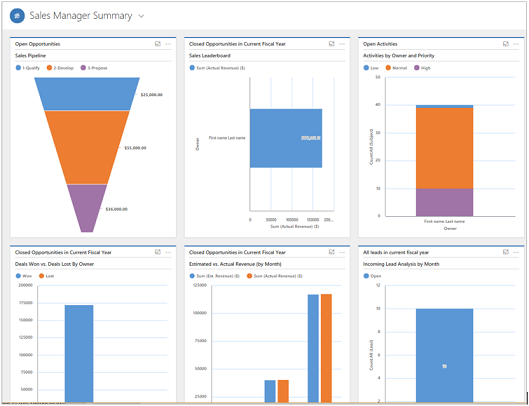
Den här instrumentpanelen visar dagliga, arbetsrelaterade försäljningssiffror, t.ex. aktiviteter som du arbetar med, försäljningsförloppet eller dina öppna affärsmöjligheter och leads.
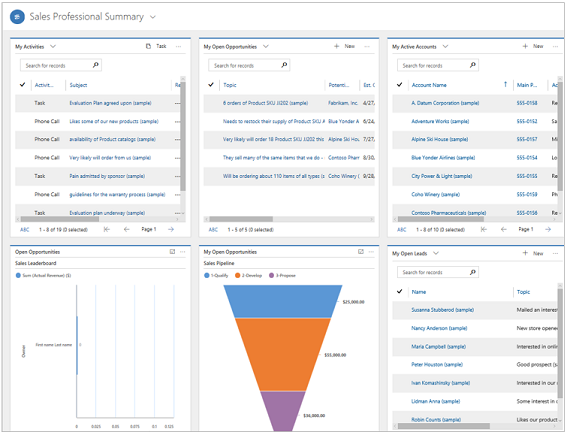
På den interaktiva försäljningsinstrumentpanelen kan du granska information från olika entiteter och agera på den. Du kan använda visuella och globala filter på instrumentpanelen för att snabbt komma åt de viktigaste.
Instrumentpanelen är en flersidig instrumentpanel, där varje ström visar en vy över en entitet.
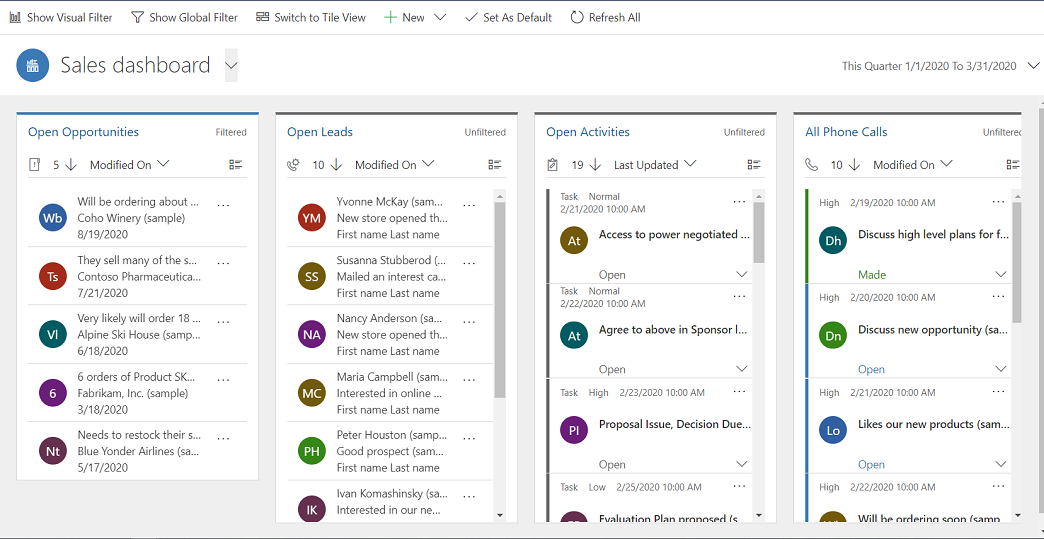
Du kan utföra rollspecifika åtgärder direkt från strömmen. Till exempel i strömmen Öppna leads välj Flera alternativ. Från menyn fler alternativ kan du snabbt kvalificera ett lead eller tilldela det till andra användare.
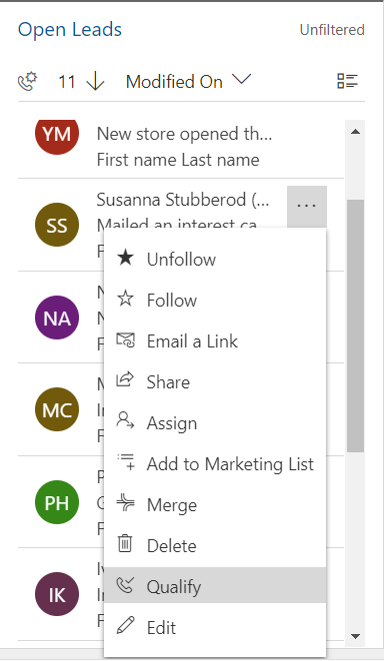
Du kan markera flera poster och vidta åtgärder för alla samtidigt. Välj Markera flera poster om du vill utföra massåtgärder , markera flera poster genom att markera kryssrutorna bredvid posterna och markera sedan Fler kommandon (...) för att visa de åtgärder som kan utföras på de valda posterna.
, markera flera poster genom att markera kryssrutorna bredvid posterna och markera sedan Fler kommandon (...) för att visa de åtgärder som kan utföras på de valda posterna.
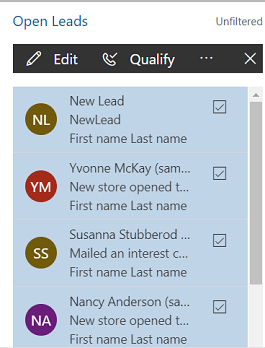
När du väljer Visa visuellt filter på multiinstrumentpanelen ser du en rad visuella filter överst med dataflödena nedanför.
Med visuella filter får du en ögonblicksbild av viktiga värden, t.ex. affärsmöjligheter efter konto, klassificering eller affärsmöjligheter i olika stadier av en försäljningspipeline.
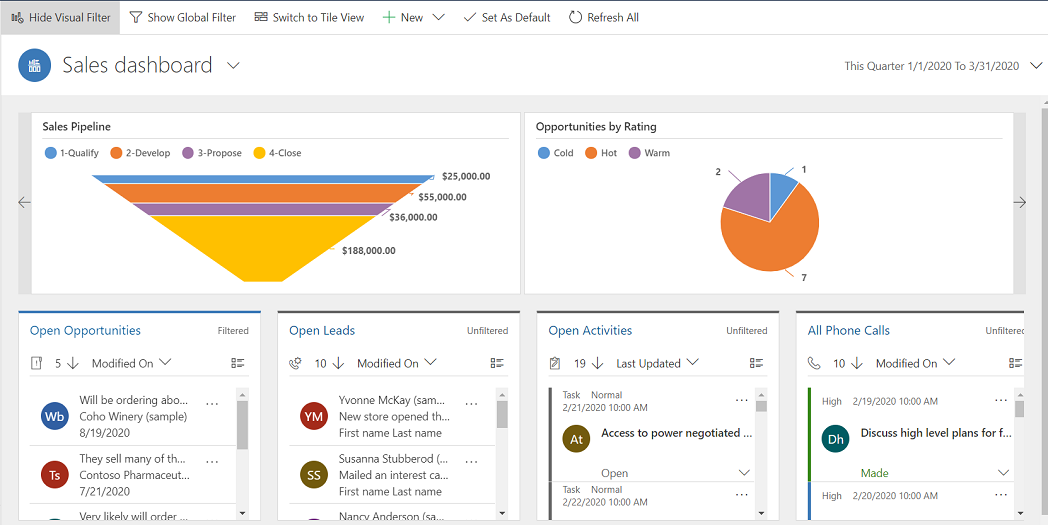
Använd visuella filter för att visa information som intresserar dig mest. Om du till exempel väljer området Het i diagrammet Affärsmöjligheter efter klassificering uppdateras instrumentpanelen och dataflödena så att endast de affärsmöjligheter som har klassificeringen Het.
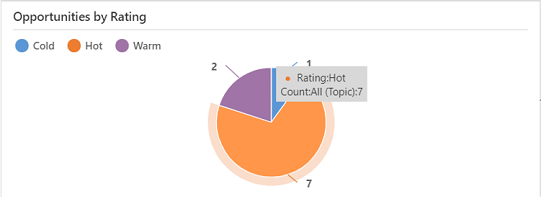
Filtret som tillämpas visas överst i diagrammen.
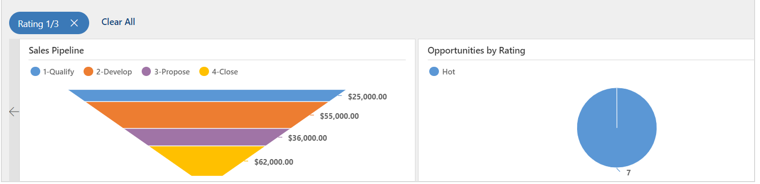
Om du vill ta bort ett specifikt filter markerar du ikonen Stäng för det använda filtret.
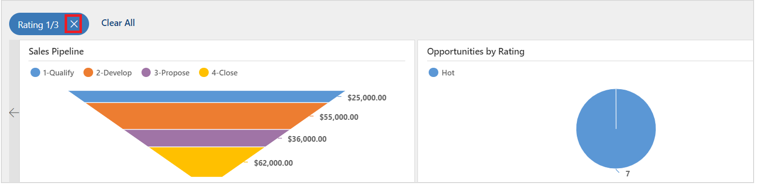
Om du vill ta bort alla använda filter, välj Rensa alla.
Om du vill öka detaljnivån till dina data igen använder du det globala filtret. Du kan till exempel använda det globala filtret för att se endast de affärsmöjligheter vars uppskattade stängningsdatum är angivet som ett datum i den aktuella veckan.
För att använda ett globalt filter, välj Visa globala filter i kommandofältet.
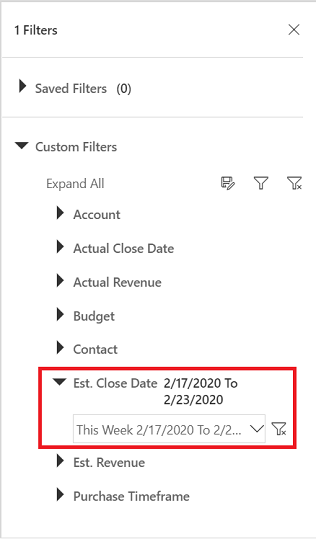
När du har valt ett filter väljer du Använd filter![]() . Du kan också spara detta filter för framtiden genom att välja Spara som ett återanvändbart filter
. Du kan också spara detta filter för framtiden genom att välja Spara som ett återanvändbart filter .
.
Du kan enkelt växla sorteringsordningen i flödet genom att välja det fält som datasorteringen ska baseras på.
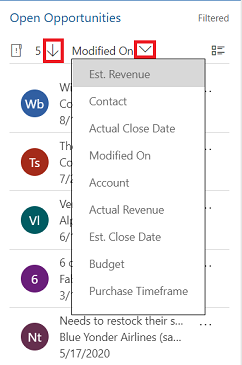
Du kan använda visningsväljaren för att välja valfri instrumentpanel. Välj visningsväljare och välj sedan instrumentpanelen du vill öppna från listrutan.
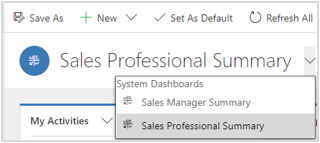
Visa en viss instrumentpanel varje gång du loggar in på Sales Professional genom att ställa in den som standard. Öppna instrumentpanelen och välj Ställ in som standard i webbplatsöversikten.
Utöver instrumentpanelerna som beskrivs ovan visar vissa instrumentpaneler information som är specifik för entiteter. De finns för entiteterna konto, kontakt, lead, affärsmöjlighet, offert och faktura. Kom ihåg att en entitet är samma som en posttyp.
Visa en instrumentpanel för entitet genom att öppna entiteten lista över poster och välj Öppna instrumentpaneler i kommandofältet. Om du till exempel väljer öppna instrumentpanel i listan med affärsmöjligheter visas följande instrumentpanel, som är specifik för entiteten affärsmöjlighet.
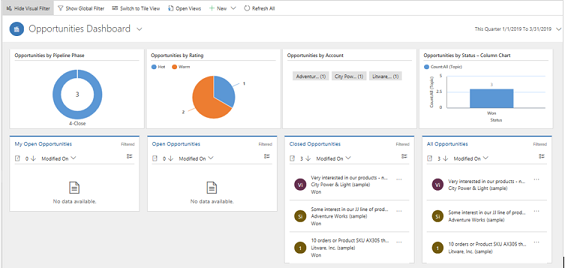
Du kan använda det globala eller visuella filtret om du vill visa enbart de data som är viktiga för dig.